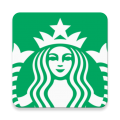讨鬼传 2 停止工作怎么办?讨鬼传 2 PC 停止工作解决方法

《讨鬼传 2》作为一款备受玩家喜爱的游戏,在 PC 端上却可能会出现停止工作的问题,这无疑会让玩家的游戏体验大打折扣,不过别担心,本文将为您详细介绍一些解决《讨鬼传 2》PC 停止工作问题的有效方法。
一、检查游戏文件完整性
Steam 平台通常提供了验证游戏文件完整性的功能,这是解决游戏停止工作问题的第一步,您可以按照以下步骤操作:
1、打开 Steam 客户端,在游戏库中找到《讨鬼传 2》。
2、右键点击游戏名称,选择“属性”。
3、在弹出的窗口中,切换到“本地文件”选项卡。
4、点击“验证游戏文件的完整性”按钮。
Steam 将会自动检查游戏文件,并下载修复任何损坏或缺失的文件。
二、更新显卡驱动程序
过时的显卡驱动程序可能是导致游戏停止工作的一个常见原因,您可以通过以下方式更新显卡驱动:
1、如果您使用的是 NVIDIA 显卡,可以访问 NVIDIA 官方网站,在“驱动程序”页面中输入您的显卡型号和操作系统信息,下载并安装最新的驱动程序。
2、对于 AMD 显卡用户,前往 AMD 官方网站,按照类似的步骤获取最新驱动。
3、如果您的电脑是集成显卡(如英特尔核芯显卡),则前往英特尔官方网站进行驱动更新。
三、关闭不必要的后台程序
某些后台运行的程序可能会与游戏产生冲突,导致其停止工作,在游戏运行前,关闭以下不必要的程序:
1、杀毒软件:部分杀毒软件可能会误判游戏文件,导致游戏运行异常,您可以暂时关闭杀毒软件,或者将游戏添加到杀毒软件的信任列表中。
2、其他占用大量资源的程序:如视频编辑软件、下载工具等。
您可以通过任务管理器(按下 Ctrl + Shift + Esc 组合键)来查看并关闭这些程序。
四、调整游戏设置
游戏内的设置不当也可能引发停止工作的问题,您可以尝试降低游戏的图形设置,
1、分辨率:将游戏分辨率降低到一个较低的水平。
2、特效:关闭或降低一些特效,如阴影、抗锯齿、环境光遮蔽等。
3、帧率限制:设置一个合适的帧率上限,以减轻显卡的负担。
五、检查游戏兼容性
1、右键点击游戏的快捷方式或执行文件,选择“属性”。
2、在“兼容性”选项卡中,勾选“以兼容模式运行这个程序”,并尝试选择不同的操作系统版本,如 Windows 7 或 Windows 8。
六、修复 DirectX 和 Visual C++ 运行库
DirectX 和 Visual C++ 运行库的问题可能会影响游戏的正常运行,您可以通过以下步骤进行修复:
1、下载并安装最新版本的 DirectX 运行库。
2、安装常用的 Visual C++ 运行库,如 2010、2012、2013 等版本。
七、清理系统垃圾和优化系统
定期清理系统垃圾和优化系统可以提高整体性能,有助于解决游戏停止工作的问题,您可以使用系统自带的磁盘清理工具或者第三方的系统优化软件来完成这些操作。
八、重新安装游戏
如果上述方法都无法解决问题,最后的办法是卸载游戏并重新安装,在卸载游戏前,请确保您备份了游戏的存档和相关设置。
《讨鬼传 2》PC 停止工作的问题可能由多种原因引起,需要您耐心地逐一排查和尝试上述解决方法,希望这些方法能够帮助您顺利地享受游戏的乐趣,在讨鬼的世界中畅快征战!
需要注意的是,不同玩家遇到的问题可能有所差异,某些特定的情况可能需要更具针对性的解决方案,如果您在尝试了以上方法后仍然遇到问题,建议您在相关的游戏论坛或社区中寻求更多的帮助,与其他玩家交流经验,或者联系游戏的官方技术支持团队,他们可能能够为您提供更专业和准确的解决方案,祝您游戏愉快!